Maison >Les sujets >excel >Excel ne trouve pas la suppression de l'arrière-plan
Excel ne trouve pas la suppression de l'arrière-plan
- angryTomoriginal
- 2019-10-23 14:25:3411622parcourir
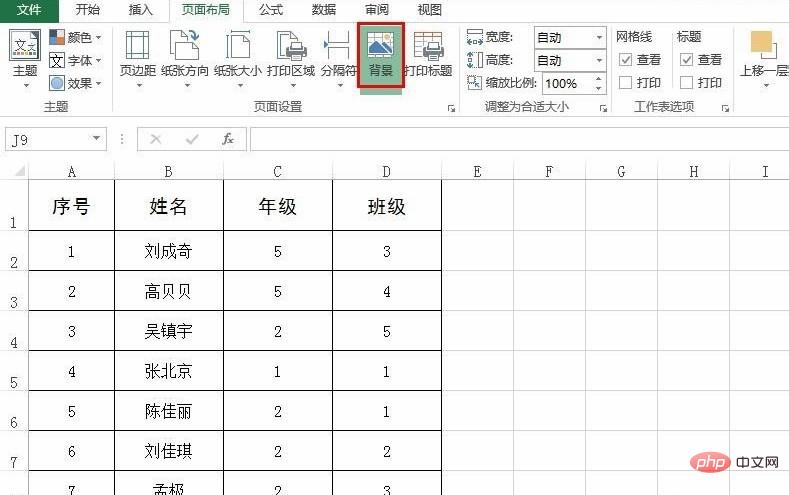
Excel ne trouve pas l'arrière-plan à supprimer
L'arrière-plan peut être ajouté dans le tableau Excel, puis supprimez-le dans le tableau Excel Où est le fond ? Voyons comment supprimer l'arrière-plan dans un tableau Excel. J'espère que cela vous sera utile.
1. Ouvrez un tableau Excel dont l'arrière-plan doit être supprimé.
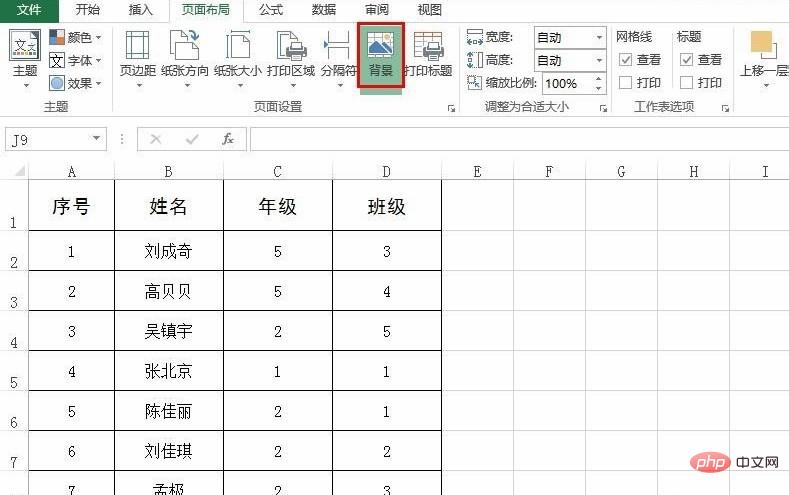
2. Basculez vers la barre de menu « Mise en page », cliquez et sélectionnez « Supprimer l'arrière-plan ».
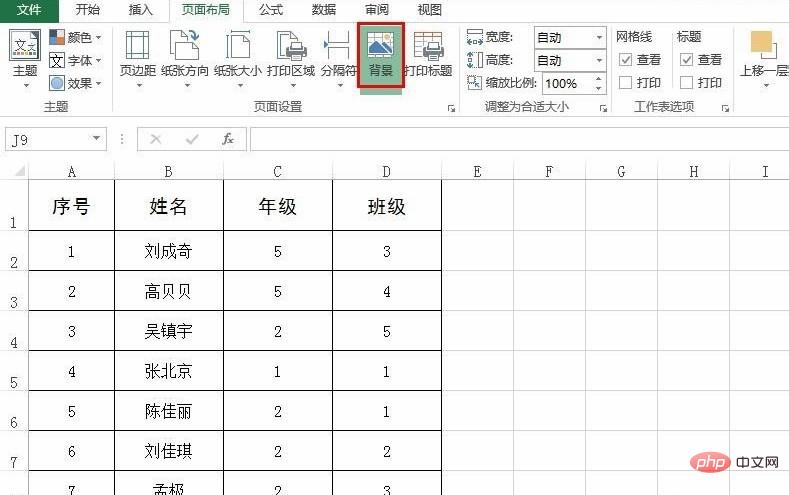
3. Comme le montre la figure ci-dessous, l'arrière-plan du tableau Excel est supprimé.
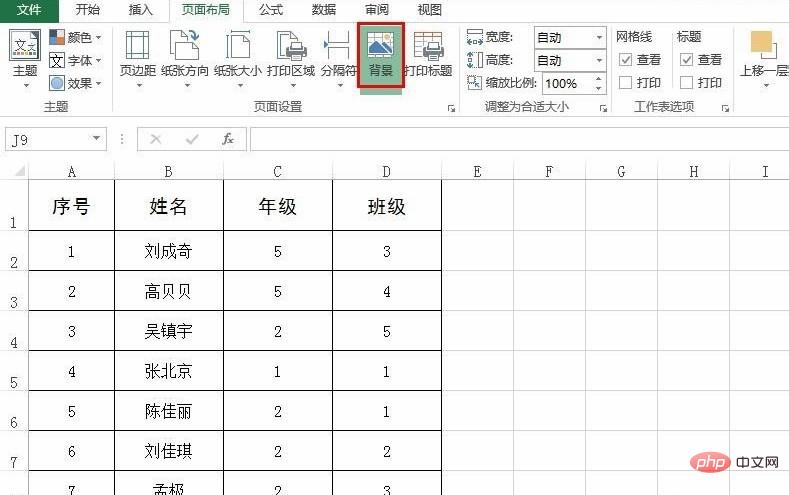
4. Si vous souhaitez ajouter à nouveau un arrière-plan, cliquez et sélectionnez "Mise en page - Arrière-plan" dans la barre de menu.
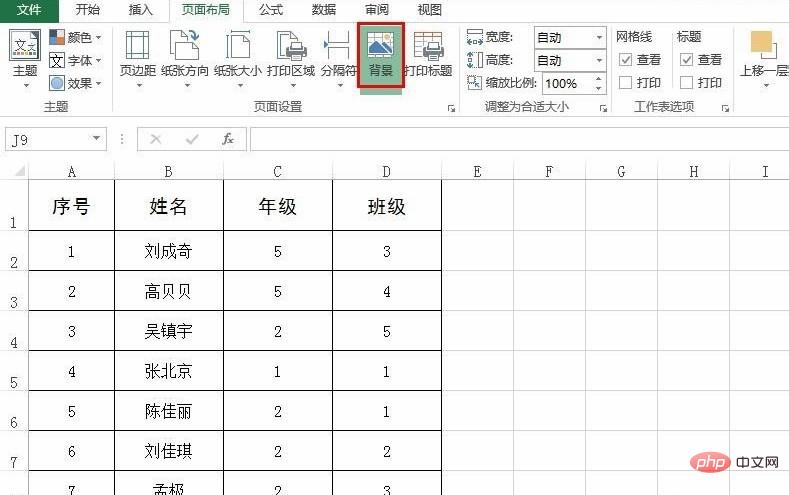
5. Dans la boîte de dialogue Insérer une image, cliquez sur le bouton « Parcourir », sélectionnez l'image que vous souhaitez définir comme arrière-plan, puis cliquez sur Bouton "Insérer".
6. Comme le montre la figure ci-dessous, le paramétrage de l'arrière-plan du tableau Excel est terminé.
Tutoriel recommandé : tutoriel Excel
Ce qui précède est le contenu détaillé de. pour plus d'informations, suivez d'autres articles connexes sur le site Web de PHP en chinois!




